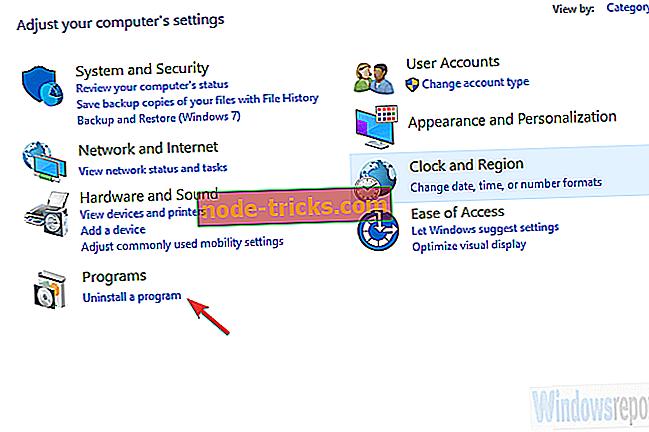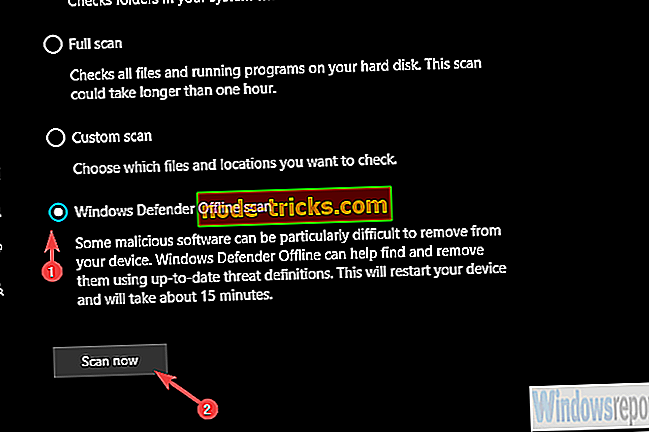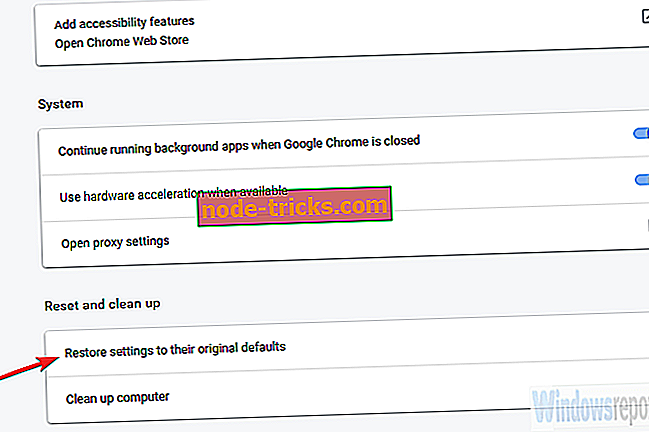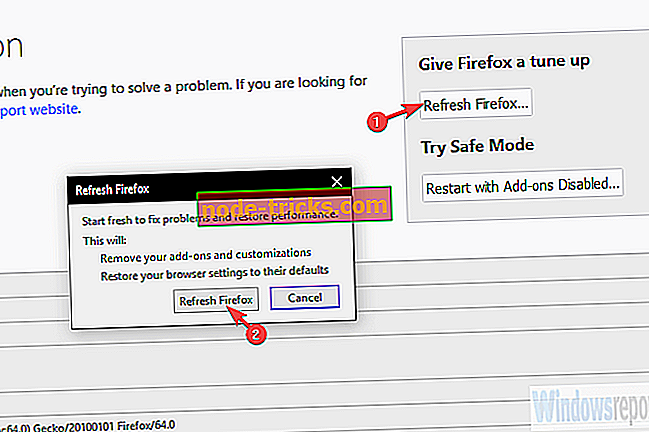Kako ukloniti upozorenja o ZEUS virusima otkrivenim u sustavu Windows
Hakeri su beskrupulozna hrpa i plijeniju neupućene. Baš kao s telefonskim scammers, oni će pronaći način da se vaše osjetljive podatke, opljačkati vaše stvari, identitet, a što ne. To je upravo posao s otkrivenim Windows virusom ZEUS koji neki korisnici vide na svojim web preglednicima.
I, budite uvjereni, nemate zbog čega brinuti. Sve dok izbjegavate kontakt s njihovim "predstavnicima podrške". Objašnjavamo kako ukloniti ovaj zlonamjerni softver i kako prepoznati prijetnje kao što je ovo u nastavku.
Što je "Windows otkrio ZEUS Virus" i kako se nositi s njim
Ako dobijete poruku s porukom "Windows ZEUS Virus", možete biti sigurni da ZEUS virus ne postoji. Vaše računalo može biti zaraženo, ali ne kao što ga postavlja prompt za poruku.
To je samo varanje adwarea koji ste pogreškom instalirali na računalo. Ove vrste otmičara preglednika nisu neuobičajene u trenutnom stanju interneta. Oni dolaze u brojkama i najvažnije je da ne žurite s vašim postupcima.
Jedini način na koji vam ovaj adware može nauditi je da poštujete neke osjetljive podatke kako biste ih razriješili cyber kriminalcu koji ju je razvio. Ne radi to.
Adware je gotovo uvijek nije stvarna opasnost i problemi početi samo kada korisnici paničar i poziv "podršku" ili pružiti haker s vjerodajnice bilo koje vrste. Dakle, ono što trebate učiniti je slijediti postupak čišćenja koji ćemo objasniti u nastavku.
Korak 1 - Provjerite upravljačku ploču
Počnimo cijelu proceduru čišćenja pregledom popisa instaliranih programa. Neobične, neprepoznate aplikacije su one na koje trebate obratiti pozornost.
Obično se instaliraju pogreškom, skrivaju se u nekim instalaterima ili se izravno dodaju vašem pregledniku kao dodaci. Mi ih zovemo PUP (Potencijalno neželjeni programi) i mogu se pokazati kao prilično uznemirenost.
Dakle, evo prvog koraka, pobrinite se da ga pažljivo pratite:
- U traci za pretraživanje upišite Control i otvorite upravljačku ploču .
- Iz prikaza Kategorija odaberite Deinstaliraj program .
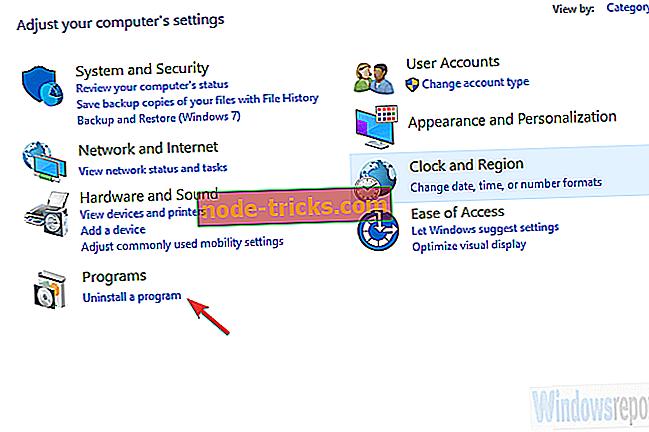
- Dođite do jednog (ili više) sumnjivih i nepovjerljivih programa .
- Desnom tipkom miša kliknite program i deinstalirajte ga.
- Ponovo pokrenite računalo.
Korak 2 - Potražite zlonamjerni softver
Sljedeći korak je provjera moguće zaraze zlonamjernim softverom. Većina antivirusnih rješenja prepoznaje zlonamjerni softver u stvarnom vremenu, ali to nije uvijek slučaj. Samo da bi bili sigurni da nema zlonamjernog upada pri ruci, predlažemo da idete na duboko skeniranje s antivirusom.
Postupak je prilično sličan na većini alata, od ESET-a do Malwarebytes-a, ali smo se pobrinuli da se držimo Windows Defendera. Na kraju, dostupan je za sve korisnike sustava Windows 10.
Evo što trebate učiniti:
- Otvorite Windows Defender iz područja obavijesti programske trake.
- Odaberite Zaštita od virusa i prijetnji .
- Odaberite Opcije skeniranja .
- Odaberite Windows Defender Offline Scan.
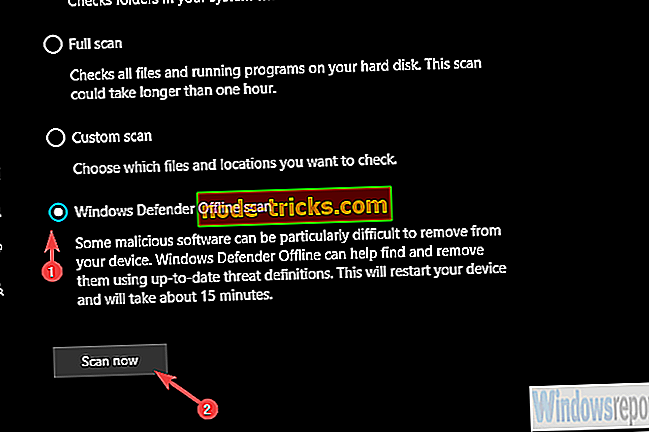
- Spremite sve što radite jer će ovaj način rada ponovno pokrenuti računalo.
- Kliknite Skeniraj sada .
Korak 3 - Uklonite PUP-ove i adware
Ok, kada ste sigurni da nema virusa ili pogrešno instalirane aplikacije treće strane na vašem računalu, bavimo se PUP-ovima. Te gadne puzavice obično se bave preglednicima i dolaze u različitim veličinama i oblicima. Najčešći su adware alatne trake.
Oni otimaju vaš preglednik, zamjenjuju vašu zadanu tražilicu za neke ružičaste oglase i preusmjeravaju promet na sumnjive web-lokacije. Ili, u ovom slučaju, od vas će se tražiti da se pojavi upit "Windows ZEUS Virus".
Ali kako ih ukloniti ako antivirus ne pomaže? To obično zahtijevaju posebne alate kao što je Malwarebytes ADWCleaner. Ovaj alat je anti-PUP alat i bavi se neželjenim programima. U srži problema vjerojatno imamo neželjeni program i svakako ga želimo ukloniti.
Evo kako instalirati i pokrenuti AdwCleaner od Malwarebytes na računalu:
- Preuzmite AdwCleaner besplatno, ovdje.
- Pokrenite alat (ne morate ga instalirati).
- Odaberite Skeniranje i pričekajte da se postupak dovrši.
- Vaše će se računalo ponovno pokrenuti i proces čišćenja će se nastaviti nakon što se ponovno pokrene.
- Očistite sve i ponovno pokrenite računalo.
Korak 4 - Poništite postavke preglednika
Konačno, postavke preglednika koje su promijenjene nakon što se zaraza dogodila neće biti obnovljene same od sebe. Ono što trebate učiniti je ručno resetirati vaš preglednik na tvorničke postavke. Ako to ne učinite, zadana tražilica i mogući zlonamjerni dodatak će nastaviti raditi. I to ne želimo.
Osim toga, svakako izbrišite sve lokalno spremljene datoteke jer su neke od njih možda oštećene. Ponovna instalacija bi mogla biti vaša najsigurnija oklada, ali, za sada, tvornički reset bi trebao obaviti posao.
Evo kako vratiti popularne preglednike na tvorničke vrijednosti:
Krom
- Otvorite Chrome .
- Kliknite na 3-točkovni izbornik i otvorite Postavke .
- Pomaknite se prema dolje i otvorite Napredno .
- Pomaknite se do dna i kliknite Vrati postavke na izvorne zadane postavke .
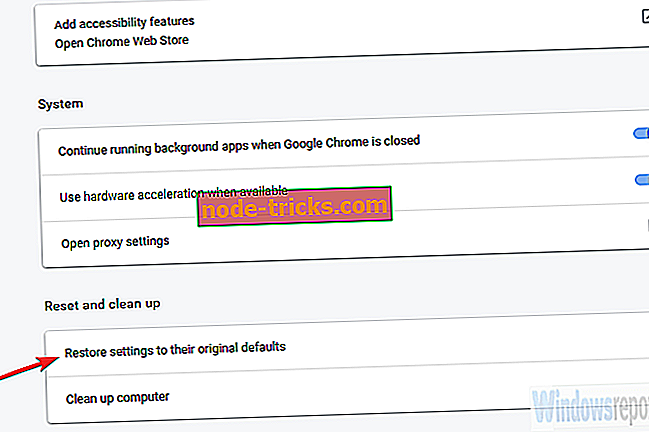
- Kliknite Reset .
Firefox
- Otvorite Mozilla Firefox.
- Kliknite na 3-line izbornik i otvorite Help .
- Otvorite informacije za rješavanje problema .
- Kliknite Osvježi Firefox .
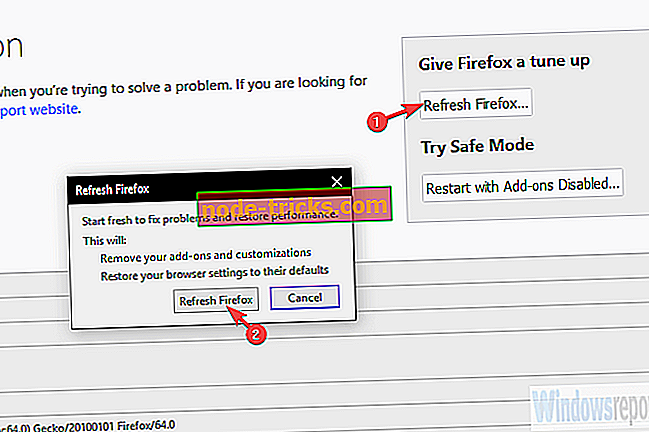
Rub
- Otvorite Edge .
- Kliknite na 3-točkovni izbornik i otvorite Postavke .
- Odaberite Obriši podatke o pregledavanju, a zatim Odaberite što želite izbrisati .
- Kliknite Prikaži više i označite sve okvire.
- Kliknite Očisti i ponovno pokreni Edge.
S time rečeno, možemo zaključiti ovaj članak. U slučaju da još uvijek imate poteškoća s upitom "Windows ZEUS Virus", ponovite sve korake i razmislite o ponovnom instaliranju preglednika. Nadamo se da je ovo bilo korisno čitanje. Ako je to zapravo slučaj, ne zaboravite nam to reći u odjeljku za komentare u nastavku.